Page 1
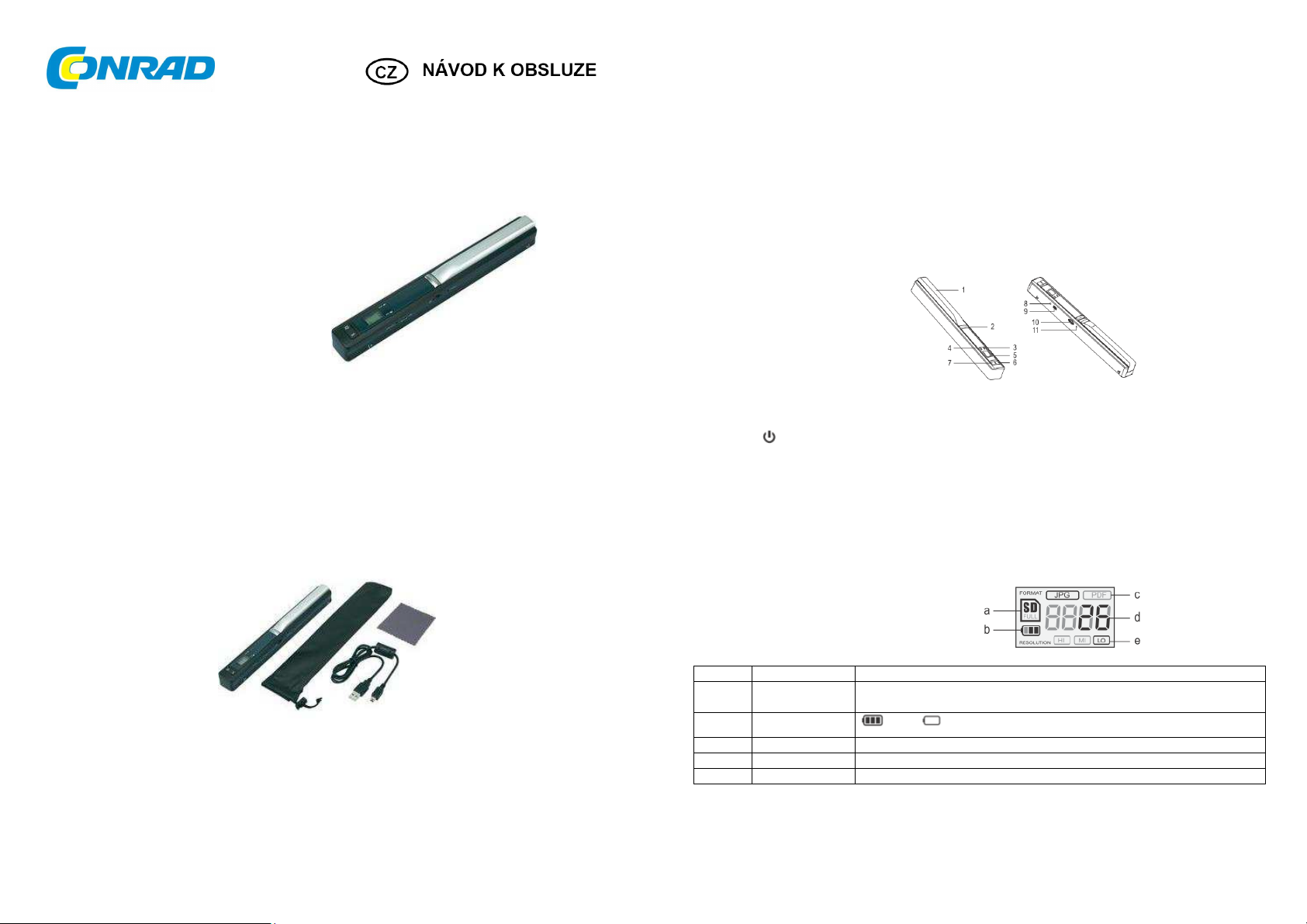
Účel použití
Písmeno
Popis Funkce
Výrobek slouží k digitalizaci tištěných dokumentů (např. dopisů, fotografií, časopisů apod.).
Naskenované dokumenty lze uložit na vloženou microSD kartu ve formátu JP nebo PDF.
Uložené soubory lze pomocí USB kabelu přenést do počítače k dalšímu zpracování
nebo k archivaci. K napájení slouží 2 baterie typu AA (nejsou součástí dodávky).
Mobilní skener Premium
Obj. č.: 88 40 95
Vážený zákazníku,
děkujeme Vám za Vaši důvěru a za nákup mobilního skeneru Premium.
Tento návod k obsluze je součástí výrobku. Obsahuje důležité pokyny k uvedení výrobku do provozu a k jeho
obsluze. Jestliže výrobek předáte jiným osobám, dbejte na to, abyste jim odevzdali i tento návod.
Ponechejte si tento návod, abyste si jej mohli znovu kdykoliv přečíst!
Rozsah dodávky
• Skener
• microSD karta (2 GB)
• CD-ROM
• USB kabel
Popis a ovládací prvky
1. Víčko přihrádky na baterie
2. Tlačítko / SCAN
3. LED ERR. (červená)
4. LED SCAN (zelená)
5. LCD displej
Zobrazení na displeji
• Čisticí ubrousek
• Ochranné pouzdro
• Kalibrační karta
• Návod k obsluze
6. Tlačítko DPI
7. Tlačítko JPG/PDF
8. Tlačítko TIME SET
9. Připojení USB
10. Slot pro microSD kartu
11. Tlačítko FORMAT
a Indikátor SD Indikuje, zda je vložena microSD karta. Jakmile je karta zaplněná,
b Symbol baterie
1
c Indikátor formátu JPG = formát JPG, PDF = formát PDF
d Počítadlo Zobrazuje celkový počet souborů uložených na microSD kartě.
e Rozlišení HI = 900 dpi, MI = 600 dpi, LO = 300 dpi
svítí v symbolu nápis „FULL“.
= plná = vybitá
2
Page 2
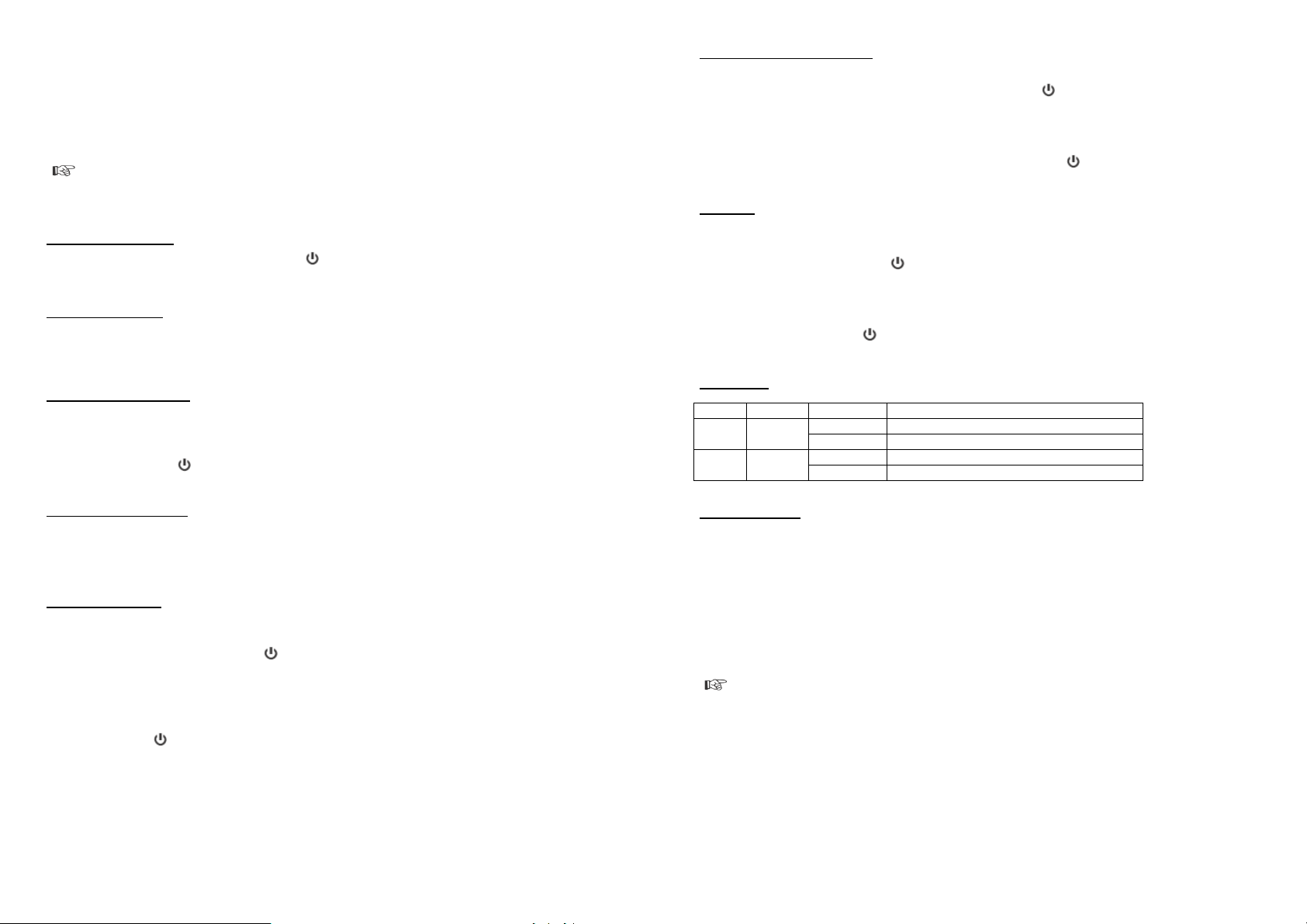
Vkládání/výměna baterií/akumulátorů
LED Barva Stav Význam
1. Vysuňte víčko přihrádky na baterie (1).
2. Vložte 2 baterie typu AA a dbejte přitom na správnou polaritu. Respektujte přitom popisky
v přihrádce na baterie.
3. Přihrádku na baterie uzavřete.
Baterie vyměňte, jakmile se na displeji objeví symbol vybité baterie.
Uvedení do provozu
Zapnutí/vypnutí skeneru
• Skener zapněte/vypněte tím, že podržíte tlačítko /SCAN (2) asi na 2 sekundy stisknuté.
• Po asi 3 minutách nečinnosti se přístroj automaticky vypne.
Vložení microSD karty
1. Dejte pozor, aby byl skener vypnutý.
2. Při vkládání karty dbejte na její správnou orientaci – všimněte si potisku vedle slotu (10).
3. Opatrně vsuňte kartu do slotu, až se karta zajistí.
Formátování microSD karty
1. Skener zapněte.
2. Stiskněte tlačítko FORMAT (11) pomocí nějakého špičatého předmětu (např. jehly).
Na displeji se objeví písmeno „F“.
3. Stiskněte nyní tlačítko /SCAN (2) a spusťte formátování. Na displeji (5) bliká indikátor SD (a).
4. Poté, co je formátování dokončeno, zobrazuje počítadlo na displeji hodnotu „0“.
Nastavení rozlišení a barvy
• Stiskněte tlačítko DPI (6) a nastavte rozlišení. Na displeji (5) se objeví příslušný indikátor (HI = vysoké
rozlišení s 900 dpi, MI = střední rozlišení s 600 dpi, LO = nízké rozlišení s 300 dpi).
• Stiskněte tlačítko JPG/PDF (7) a nastavte formát pro uložení souboru. Na displeji se objeví příslušný
údaj (JPG = formát JPG, PDF = formát PDF).
Nastavení data a času
1. Na skeneru nastavte aktuální čas a datum. Naskenované dokumenty se poté budou ukládat společně
s nastaveným datem a časem.
2. Skener zapněte tím, že podržíte tlačítko /SCAN (2) asi na 2 sekundy stisknuté.
3. Stiskněte tlačítko TIME SET (8) pomocí nějakého špičatého předmětu (např. jehly). Na displeji se objeví
„1“ a poslední nastavená hodnota znamená rok.
4. Nastavte hodnotu pomocí tlačítka JPG/PDF (7). Podržte tlačítko stisknuté, abyste mohli hodnotu
nastavit rychleji.
5. Stiskněte tlačítko /SCAN (2) pro potvrzení hodnoty a pro nastavení další hodnoty.
6. Nastavte hodnoty v následujícím pořadí, jak bylo popsáno:
1 rok → 2 měsíc → 3 den → 4 hodina → 5 minuta
7. Poté, co jste nastavili všechny hodnoty, stiskněte pomocí nějakého špičatého předmětu tlačítko TIME SET (8).
3
Kalibrace senzoru (vyvážení bílé)
1. Zapněte skener a nastavte ho na kalibrační kartu.
2. Podržte tlačítko JPG/PDF (7) stisknuté. Zároveň stiskněte tlačítko /SCAN (2).
3. Bliká symbol SD (a). Červená a zelená LED kontrolka (3, 4) se rozsvítí. Se skenerem nehýbejte.
4. Počkejte, až červená LED kontrolka zhasne a posouvejte skenerem nad kalibrační kartou,
až zelená kontrolka zhasne. Přitom posouvejte skener pomalu dopředu a dozadu.
5. Zelená LED kontrolka zhasne. Skener vypněte tím, že podržíte tlačítko /SCAN (2)
asi na 2 sekundy stisknuté. Vyvážení bílé je tímto ukončeno.
Skenování
1. Umístěte dokument na rovnou plochu a podržte ho rukou na místě.
2. Umístěte skener na vnější okraj dokumentu.
3. Podržte skener a stiskněte tlačítko /SCAN (2).
4. Dbejte na to, aby skener ležel na dokumentu vodorovně.
5. Pomalu posouvejte skenerem nad dokumentem a ruku držte pokud možno v klidu,
chcete-li dosáhnout optimálního výsledku.
6. Nyní znovu stiskněte tlačítko /SCAN (2), chcete-li skenování ukončit.
Počítadlo na displeji se zvýší o hodnotu „1“.
Indikace LED
Zapnuto Aktivní skenování SCAN zelená
Vypnuto Skenování ukončeno
Zapnuto Skenerem pohybujete příliš rychle ERR. červená
Vypnuto Skenerem pohybujete přiměřenou rychlostí
Připojení k počítači
1. Dejte pozor, aby byl skener zapnutý.
2. Zapojte USB kabel do USB portu (9) skeneru a do volného USB portu počítače.
Na displeji skeneru se objeví nápis „USB“.
3. MicroSD karta je automaticky rozpoznána jako disková jednotka.
4. Otevřete soubory přímo z microSD karty nebo je okopírujte na Váš pevný disk.
5. Skener odhlaste pomocí operačního systému, než odpojíte USB kabel od skeneru a počítače.
Software pro zpracování fotografií na obrazovce je součástí dodávky. Vložte CD-ROM
do CD mechaniky Vašeho počítače pod Windows a postupujte podle pokynů.
Další pokyny najdete v menu Nápověda programu nebo na stránce výrobce:
http://www.abbyy.com/screenshot_reader/
4
Page 3

Odstraňování závad
Problém Příčina Řešení
Obrázky jsou rozmazané. Čočka na spodní straně
je znečištěná.
Červená LED kontrolka ERR (3)
se rozsvítí poté, co jste skener
Kalibrační data byla vymazána.
zapnuli.
Červená LED kontrolka ERR (3)
Skenerem pohybujete příliš rychle. Oskenujte dokument ještě jednou
svítí během skenování.
Skener je vypnutý. Skener zapněte. Počítač nerozpoznal skener.
Kabel není správně zapojený. Zkontrolujte zapojení kabelu.
Obrázky nemohou být uloženy.
microSD karta nebyla vložena
do skeneru.
Paměť je plná. Vymažte z microSD karty obrázky.
microSD karta nebyla
Bezpečnostní předpisy, údržba a čištění
Z bezpečnostních důvodů a z důvodů registrace (CE) neprovádějte žádné zásahy do mobilního skeneru.
zformátována.
Případné opravy svěřte odbornému servisu. Nevystavujte tento výrobek přílišné vlhkosti, nenamáčejte
jej do vody, nevystavujte jej vibracím, otřesům a přímému slunečnímu záření. Tento výrobek a jeho
říslušenství nejsou žádné dětské hračky a nepatří do rukou malých dětí! Nenechávejte volně ležet
obalový materiál. Fólie z umělých hmot představují veliké nebezpečí pro děti, neboť by je mohly spolknout.
Pokud si nebudete vědět rady, jak tento výrobek používat a v návodu
nenajdete potřebné informace, spojte se s naší technickou poradnou
nebo požádejte o radu kvalifikovaného odborníka.
Mobilní skener nevyžaduje žádnou údržbu. K čištění pouzdra používejte pouze měkký, mírně
vodou navlhčený hadřík. Nepoužívejte žádné prostředky na drhnutí nebo chemická rozpouštědla
(ředidla barev a laků), neboť by tyto prostředky mohly poškodit displej a pouzdro skeneru.
Čočku vyčistěte suchým měkkým
hadříkem.
Zkalibrujte senzor.
a pohybujte se skenerem pomaleji
než předtím.
Vložte do skeneru microSD kartu
(viz výše).
Zformátujte microSD kartu
(postup viz výše).
Recyklace
Elektronické a elektrické produkty nesmějí být vhazovány do domovních odpadů.
Likviduje odpad na konci doby životnosti výrobku přiměřeně podle platných zákonných ustanovení.
Šetřete životní prostředí! Přispějte k jeho ochraně!
Technické údaje
Napájení 2× baterie 1,5 V AA (není součástí dodávky)
Systémové požadavky Microsoft® Windows XP SP2/SP3 (32-bit) / XP (64-bit) / Windows Vista™
(32/64-bit) / 7 (32/64-bit), Mac OS 10.4 a vyšší
Šířka skenování max. 210 mm
Délka skenování max. 2 489 mm (300 dpi), max. 1 143 mm (600 dpi), max. 889 mm
(900 dpi)
Formát ukládání JPEG, PDF
Formát paměťové karty micro SD (max. 32 GB)
USB standard 2.0
Provozní teplota 0 až +40 °C
Délka kabelu cca 1 m
Rozměry (Š × V × H) 256 × 31 × 30 mm
Hmotnost 164 g
Manipulace s bateriemi a akumulátory
Nenechávejte baterie (akumulátory) volně ležet. Hrozí nebezpečí,
že by je mohly spolknout děti nebo domácí zvířata! V případě spolknutí
baterií vyhledejte okamžitě lékaře! Baterie (akumulátory) nepatří do rukou
malých dětí! Vyteklé nebo jinak poškozené baterie mohou způsobit poleptání
pokožky. V takovémto případě použijte vhodné ochranné rukavice! Dejte
pozor nato, že baterie nesmějí být zkratovány, odhazovány do ohně nebo
nabíjeny! V takovýchto případech hrozí nebezpečí exploze! Nabíjet můžete
pouze akumulátory.
Vybité baterie (již nepoužitelné akumulátory) jsou zvláštním odpadem
a nepatří do domovního odpadu a musí být s nimi zacházeno tak,
aby nedocházelo k poškození životního prostředí!
K těmto účelům (k jejich likvidaci) slouží speciální sběrné nádoby
v prodejnách s elektrospotřebiči nebo ve sběrných surovinách!
Šetřete životní prostředí!
5
Záruka
Na mobilní skener Premium poskytujeme záruku 24 měsíců.
Záruka se nevztahuje na škody, které vyplývají z neodborného zacházení, nehody, opotřebení, nedodržení
návodu k obsluze nebo změn na výrobku, provedených třetí osobou.
Překlad tohoto návodu zajistila společnost Conrad Electronic Česká republika, s. r. o.
Všechna práva vyhrazena. Jakékoliv druhy kopií tohoto návodu, jako např. fotokopie, jsou předmětem souhlasu společnosti
Conrad Electronic Česká republika, s. r. o. Návod k použití odpovídá technickému stavu při tisku! Změny vyhrazeny!
© Copyright Conrad Electronic Česká republika, s. r. o. MIH/12/2012
6
